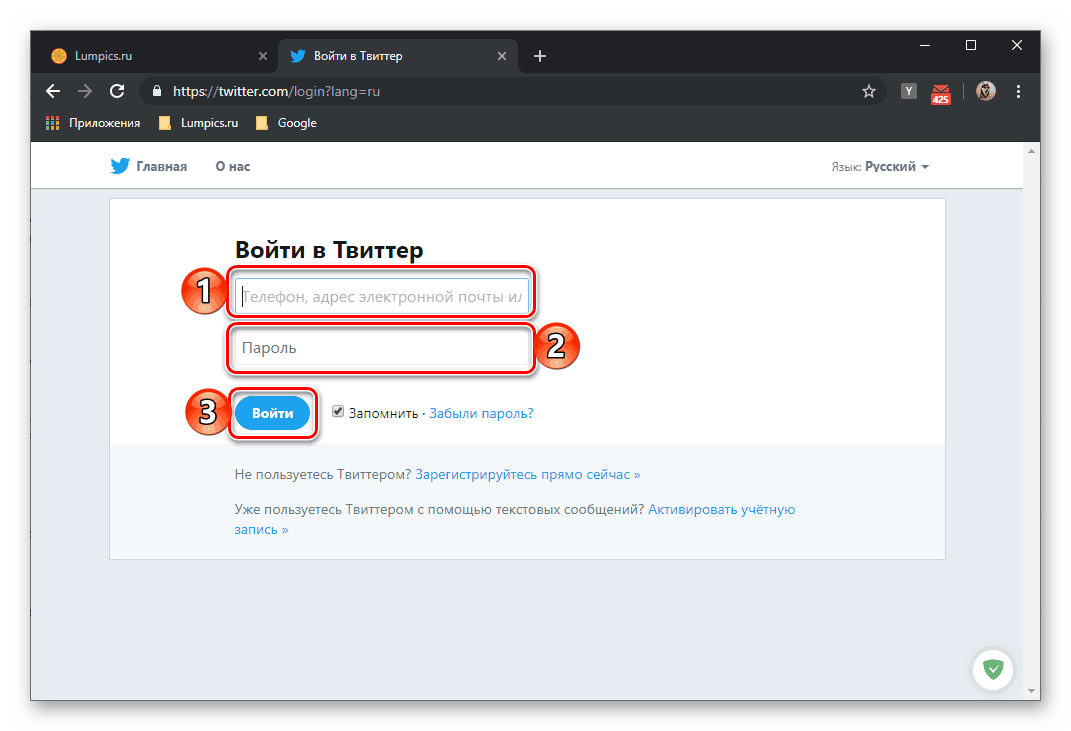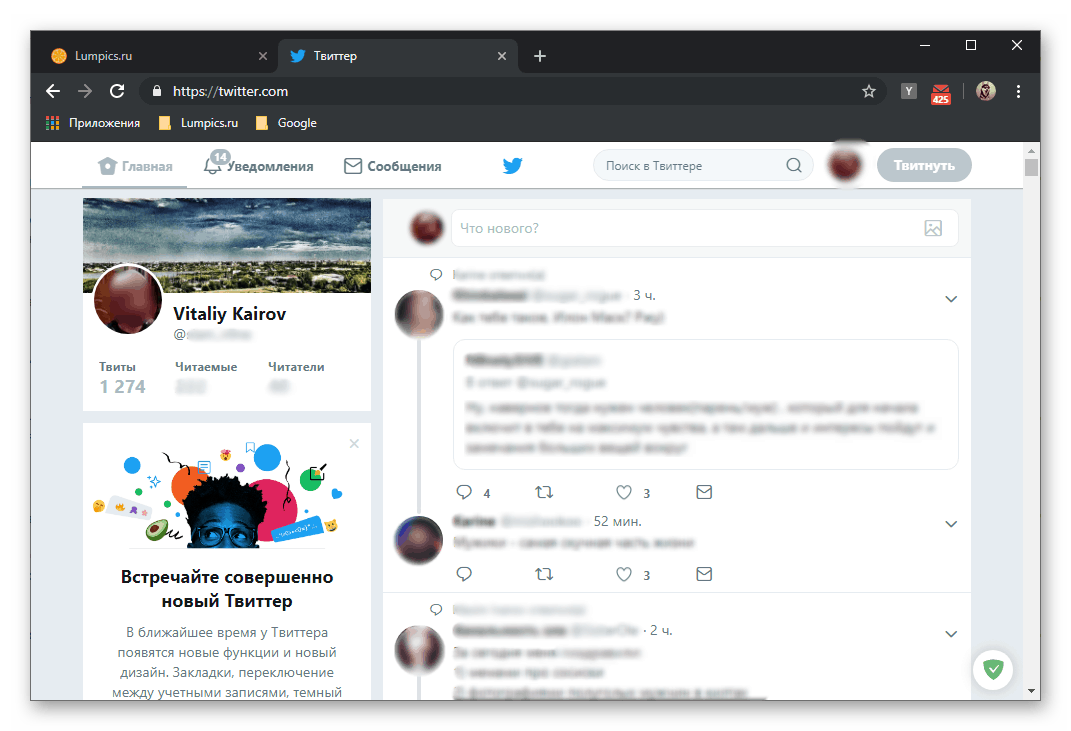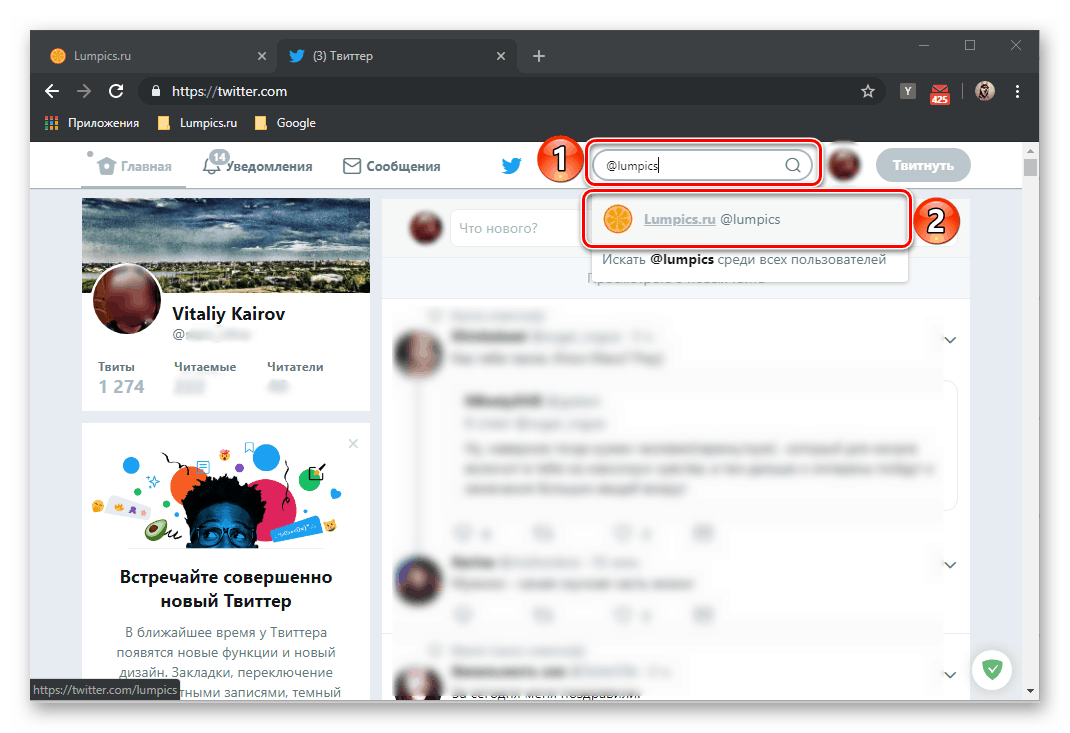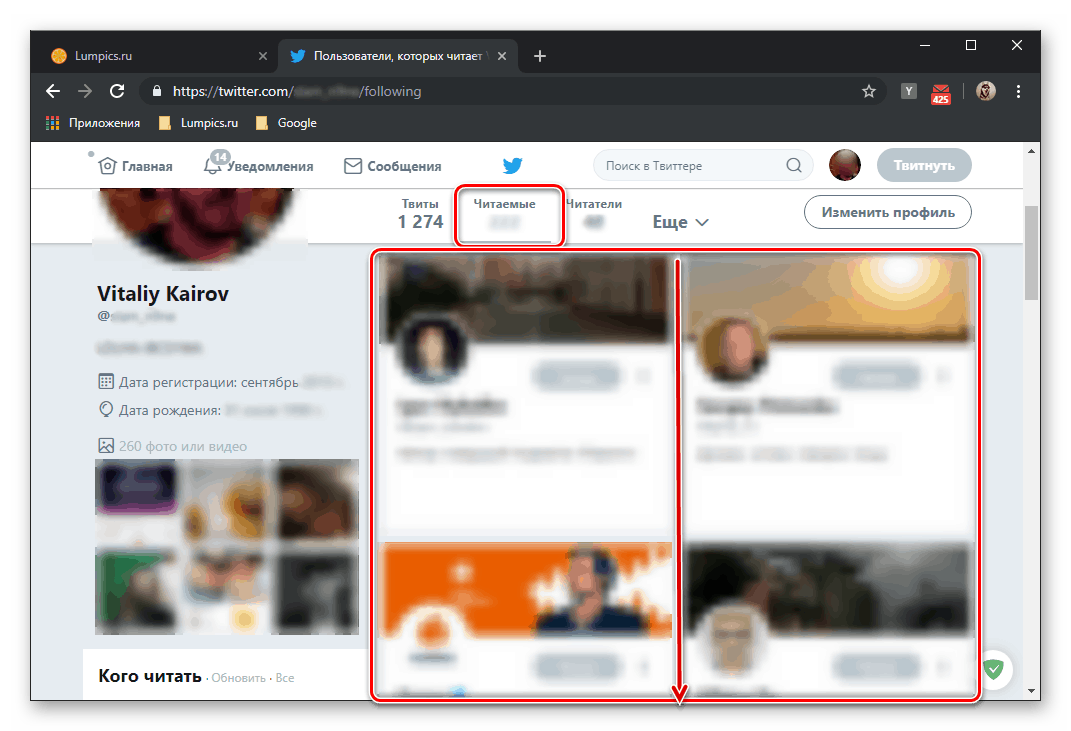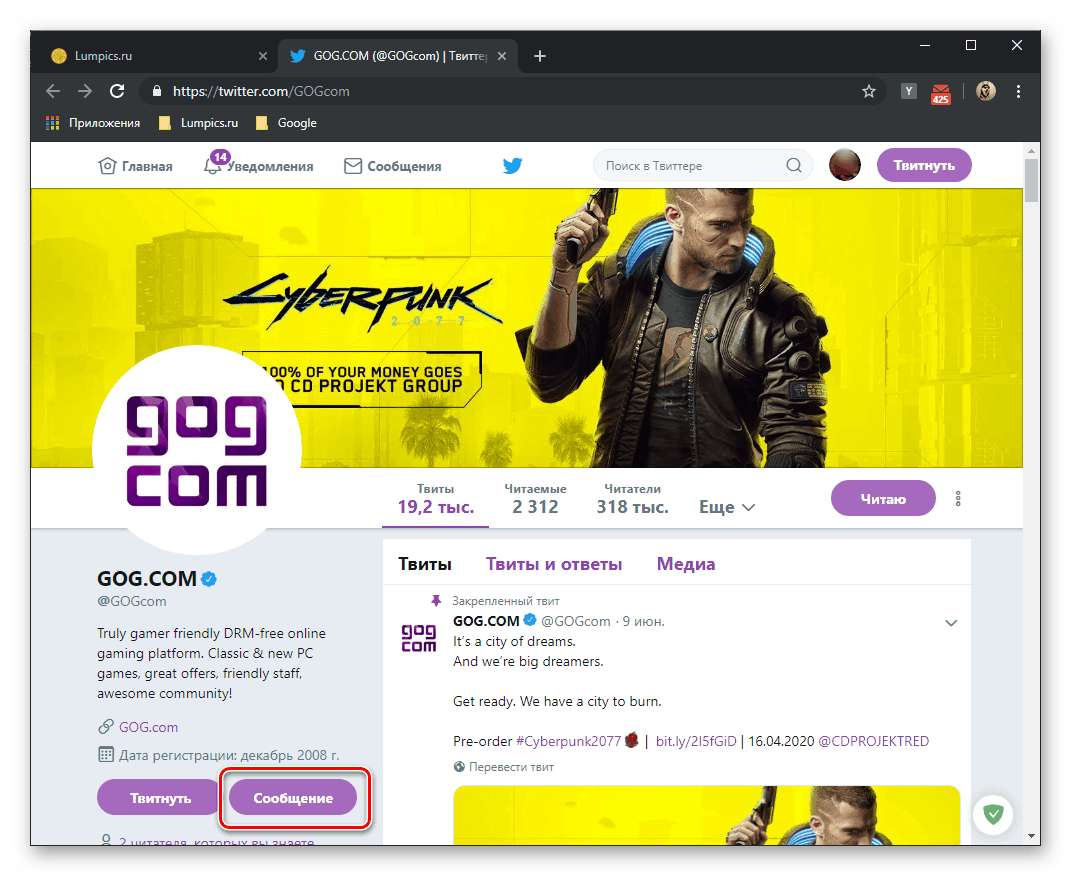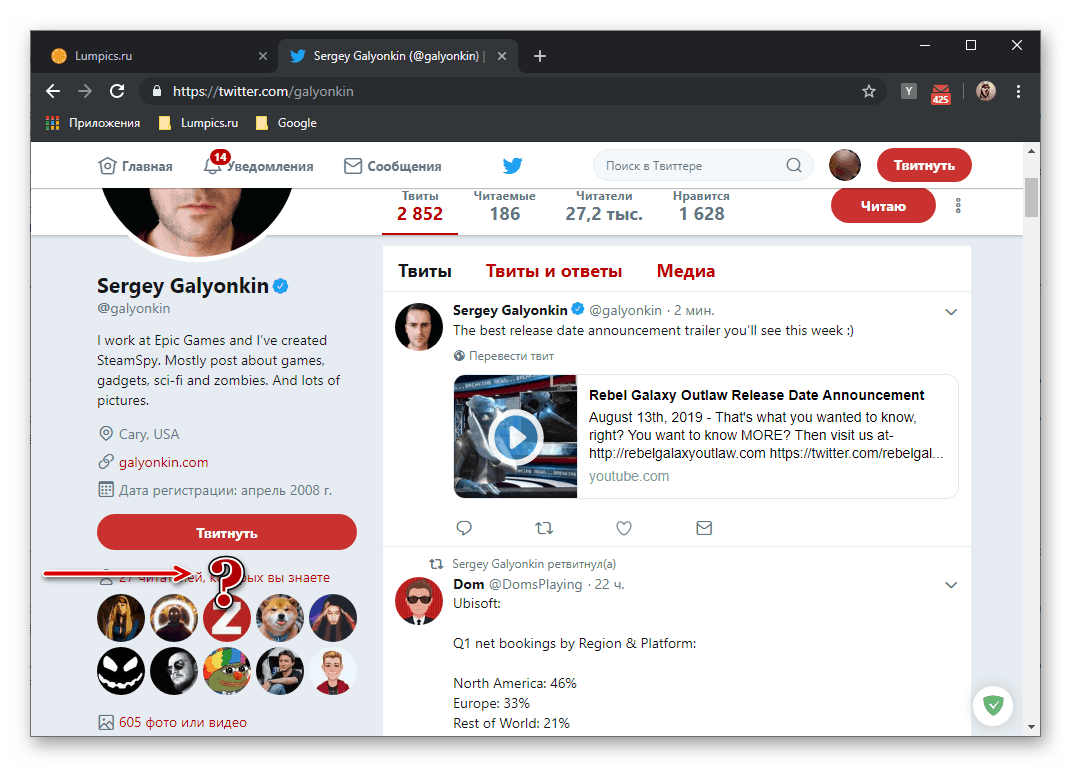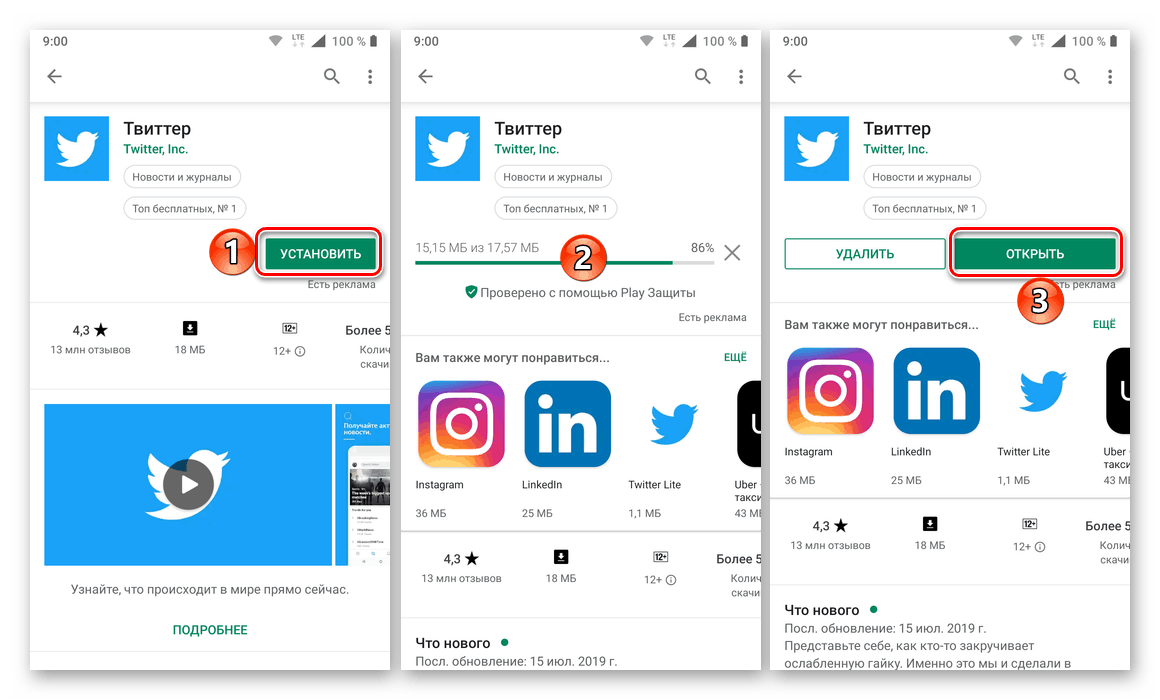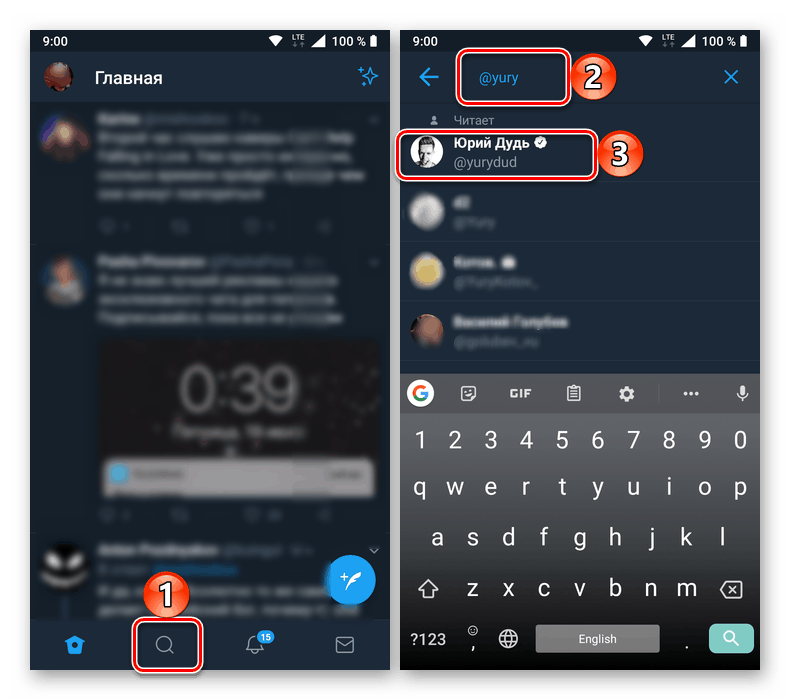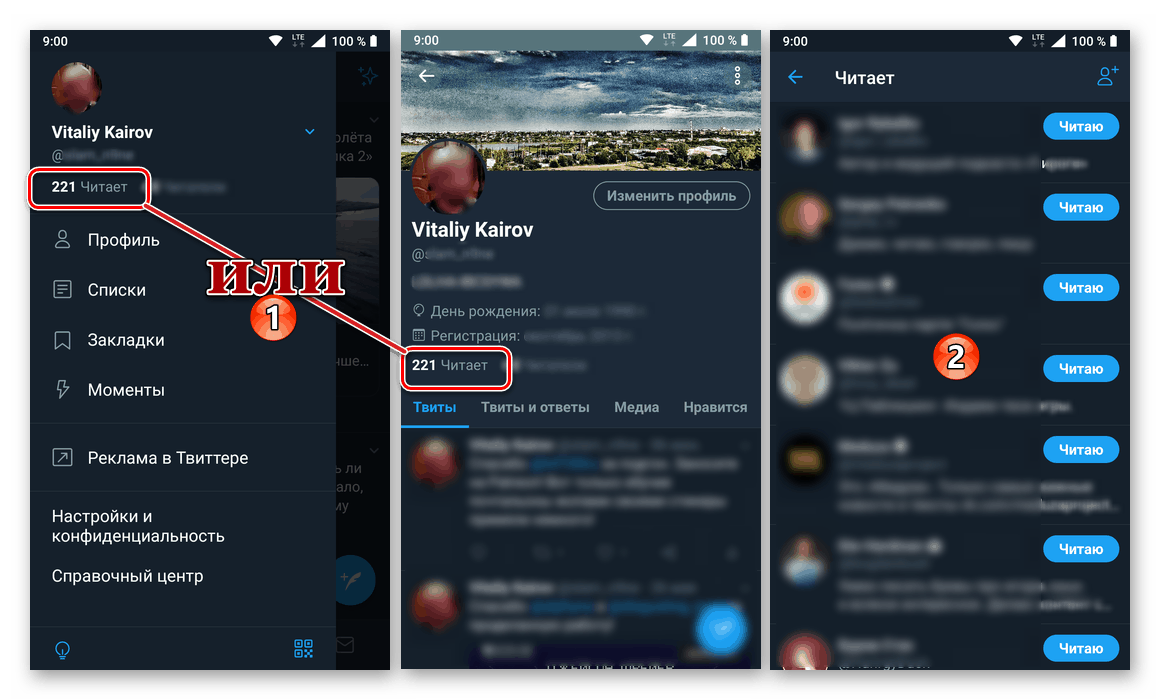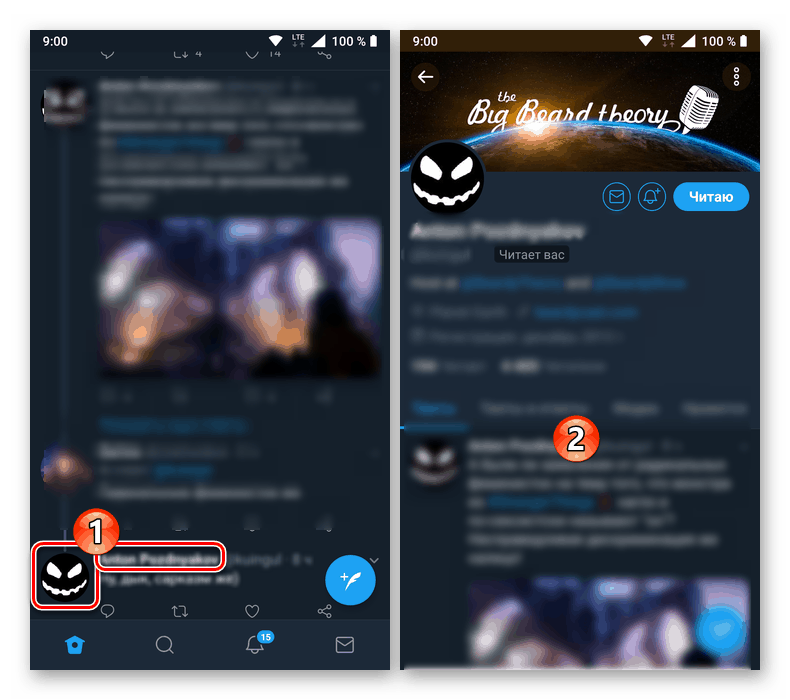Слање приватних порука корисницима Твиттера
Друштвена мрежа Твиттер примарно је фокусирана на потрошњу и стварање садржаја који је овде представљен у облику малих текстовних постова величине 280 знакова и могу бити праћени везама и мултимедијским датотекама. Комуникација између корисника, највећим делом, одвија се путем коментара и објава, али такође ова услуга омогућава размену личних порука. Даље ћемо се фокусирати на то како их послати.
Твеетинг
Као и све модерне друштвене мреже, и Твиттер је представљен као веб локација и као мобилна апликација. Првом можете приступити из било којег прегледача (на било ком рачунару, лаптопу, паметном телефону или таблету). Други је доступан за употребу у Андроиду и иОС-у. Нећемо расправљати о томе који је од начина коришћења ове услуге најпопуларнији, већ ћемо једноставно размотрити како да напише личну поруку кориснику у обе верзије Твиттера.
Прочитајте и: Како да креирате Твиттер налог
Опција 1: Прегледник
Без обзира на којем оперативном систему се користи рачунар или лаптоп и који претраживач користите, да бисте поруку корисника друштвене мреже Твиттер послали, следите доњу везу и следите ове кораке:
- Ако нисте овлашћени на свом налогу, учините то тако што прво кликнете „Пријава“ , а затим на страници за пријаву наведете своју пријаву (надимак, адресу е-поште или телефонски број) и лозинку, а затим поново кликнете „Пријава“ .
![Унесите своје корисничко име и лозинку на свој Твиттер налог]()
Прочитајте и: Решавање проблема са пријављивањем на Твиттеру - Пре него што наставите са писањем личне поруке кориснику, морате да га пронађете. То можете учинити на један од три начина:
![Идите на претрагу особа коју ћете објавити на Твиттеру]()
- Ако на друштвеној мрежи знате његово име или надимак, користите претрагу (линија на горњој плочи која се налази десно од сличице фотографије вашег профила) и унесите ове податке. Чим видите жељени резултат, кликните на њега да бисте отишли на страницу профила.
- Ако знате коме желите да пишете, претплаћени сте на њега, али не знате како да се напише његово име или надимак, идите на страницу кликом на име (са десне стране фотографије профила), а затим отворите картицу „Пратитељи“ и тамо пронађите. особа којој планирате да пошаљете поруку. Кликните на његово име и отворите одговарајућу страницу.
![потражите кориснике да објаве на Твиттеру]()
Напомена: Ако је потенцијални прималац поруке претплаћен на вас, али га већ нисте на њему, требало би да га потражите на картици "Читатељи" .
![Претрага корисника друштвене мреже Твиттер]()
Ако желите да пишете случајној особи у чији сте снимак или коментар наишли у сопственом току (или на нечијој страници), коментаре или препоруке, кликните на његово име да бисте отишли на профил.
- Без обзира на то како стигнете на страницу корисника којем желите да пишете, кликните на дугме "Порука" које се налази испод кратког описа профила, испод фотографије (лева трећина странице).
![Идите на писање приватне поруке на Твиттеру]()
Напомена: Ако не постоји дугме „Порука“ , корисник је онемогућио могућност слања личних порука. Ово ограничење се не може заобићи, али може се заташкати - само направите унос на вашој страници са њеним помињањем у облику @ усер_наме_твиттер . Тачно, ово се више не може назвати личном поруком - то могу да виде сви ваши читаоци и, вероватно, значајан део читалаца адреса.
![Немогућност слања поруке на Твиттер]()
- Појавит ће се дијалошки оквир с пољем за унос. Напишите своју поруку (овде можете написати више од 280 знакова). Поред тога, у текст је могуће додати слике и ГИФ анимације.
- Кликните на „Пошаљи“ и сачекајте да корисник види вашу поруку, прочита је и одговори.
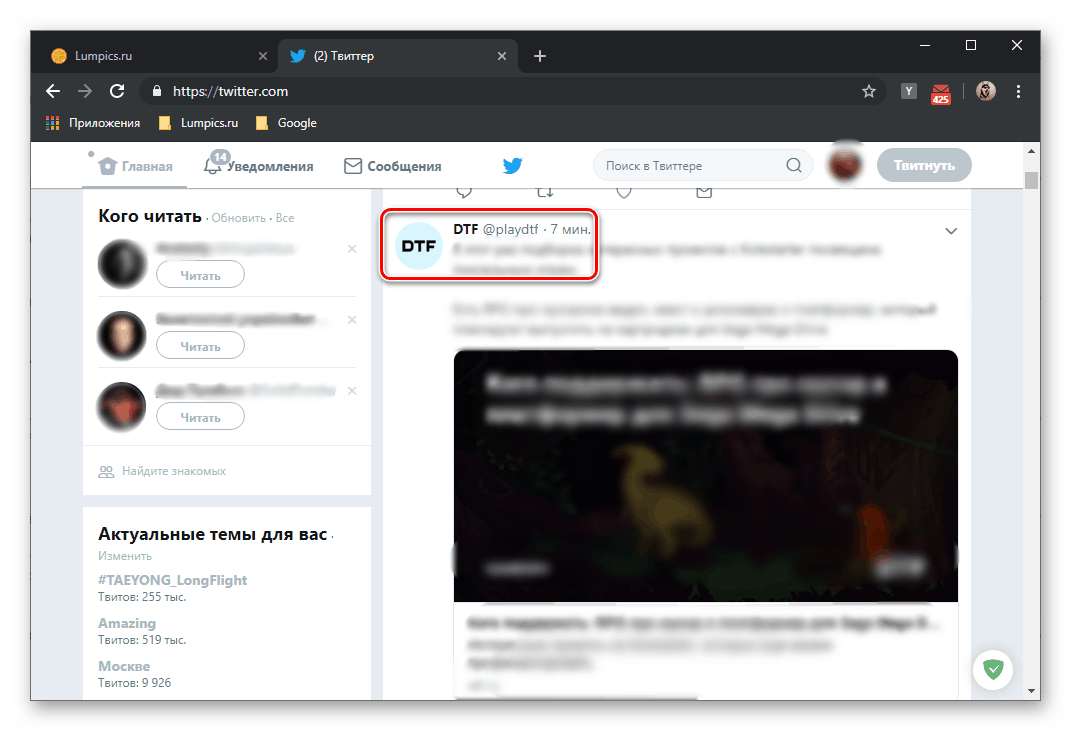
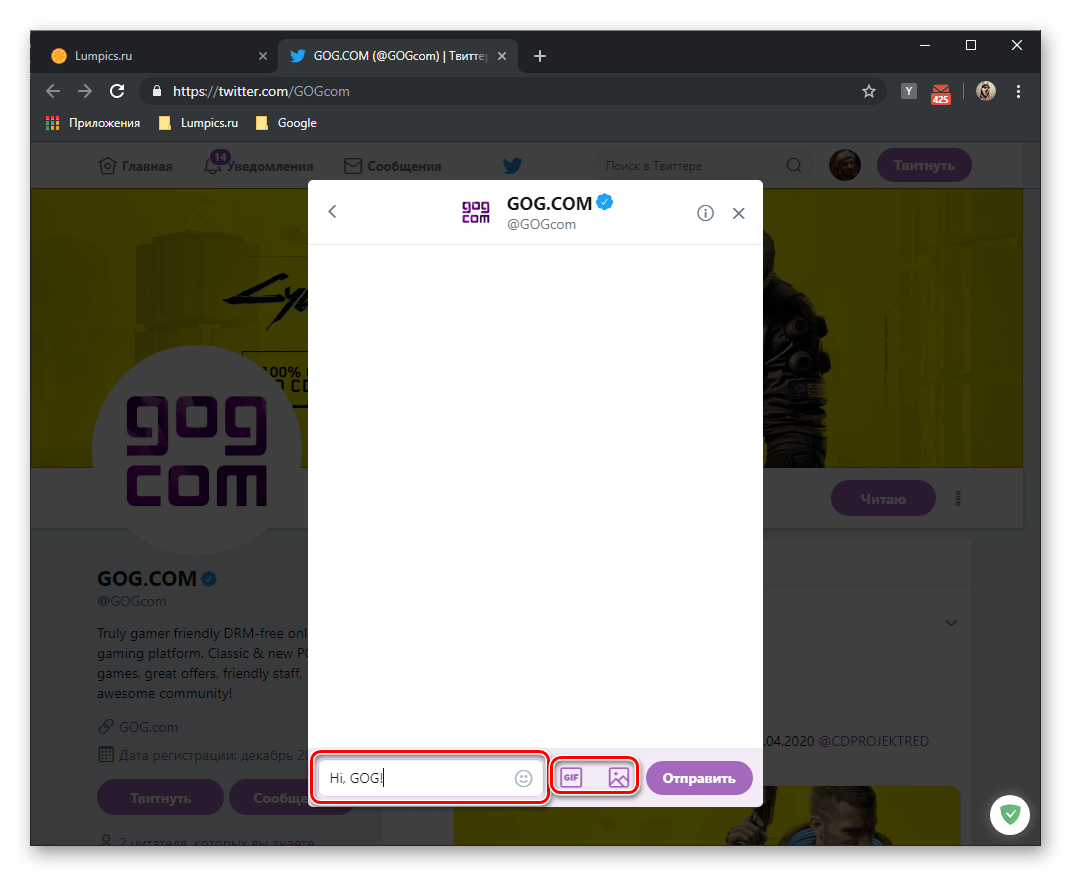
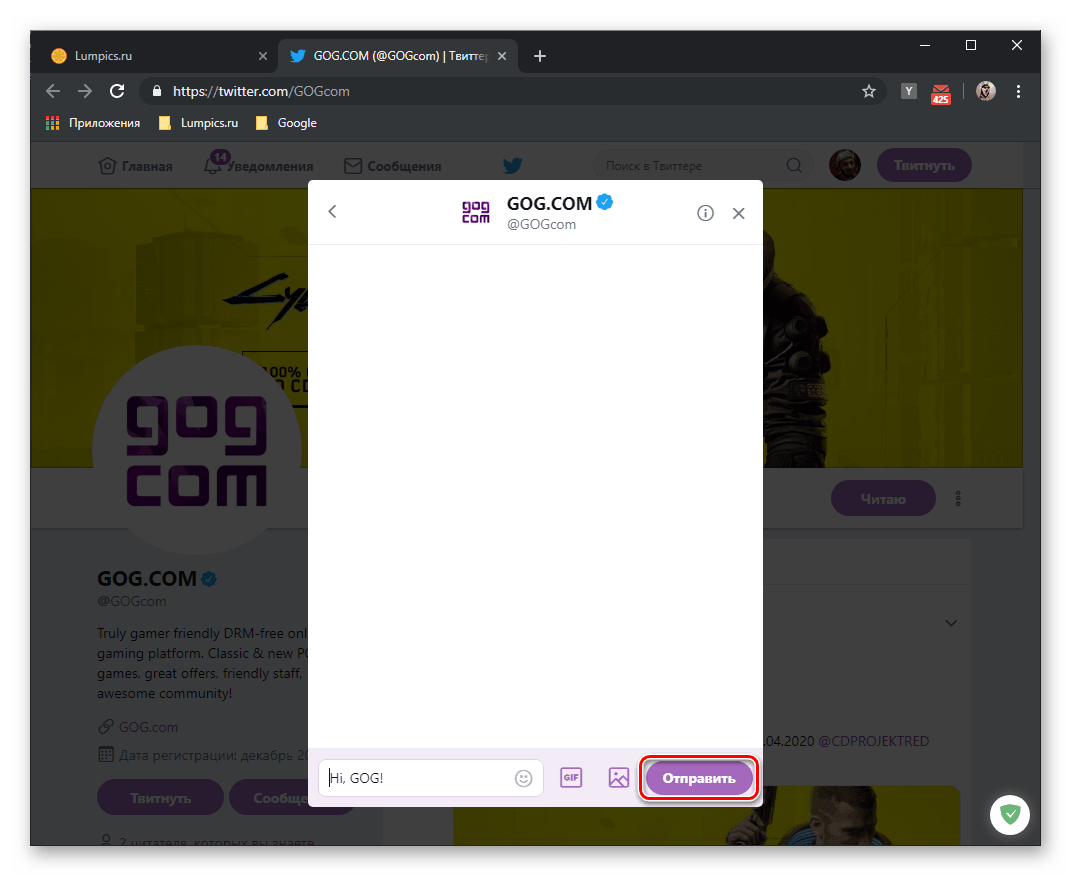
Само што можете да напишете личну поруку члану друштвене мреже Твиттер преко његове веб верзије, доступне у било ком прегледачу. Истина, само онима који су ову прилику оставили отвореном у поставкама приватности свог профила.
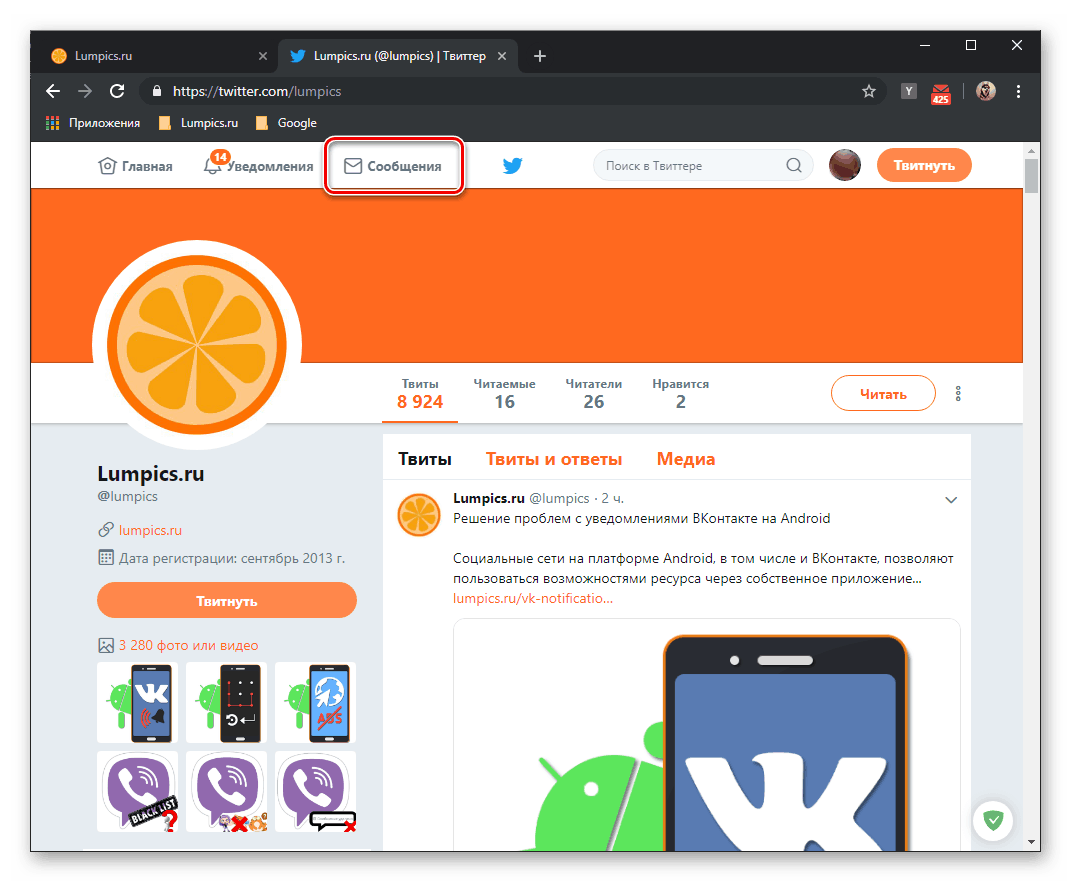
Сва ваша преписка са корисницима услуге биће сачувана у одељку „Поруке“ који се налази у „заглављу“ веб локације.
Прочитајте и: Како променити језик Твиттер интерфејса на руски
Опција 2: Мобилна апликација
Као што смо написали у уводу, у окружењу мобилних оперативних система иОС и Андроид, друштвена мрежа Твиттер представљена је као засебна апликација. Интерфејс обе верзије је практично исти, бар у смислу решавања нашег данашњег проблема.
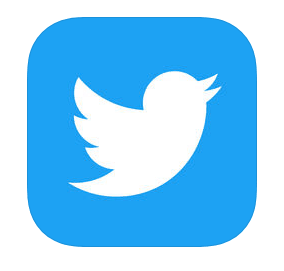
Преузмите Твиттер са Гоогле Плаи продавнице
Преузмите Твиттер са Апп Сторе-а
- Употријебите једну од горњих веза за инсталирање клијентске апликације друштвене мреже, ако то раније није учињено.
![Инсталирање Твиттер друштвене медијске апликације]()
Покрените га и пријавите се на свој рачун.
- Затим пронађите корисника коме желите послати приватну поруку. Као и у случају прегледача, морате дјеловати на један од три алгоритма:
- Користите претрагу, за коју је на мобилном Твиттеру дата посебна картица ако знате име или надимак будућег примаоца.
- Пронађите га на листи оних које сте прочитали (прво ћете морати да одете на сопствену страницу профила) ако сте на њу претплаћени или на листи својих читалаца ако вас само чита.
- Ако је ово корисник којег сте управо срели на пространствима друштвене мреже (у фиду, препорукама или коментарима), тапните на његово име или аватар да бисте отишли на страницу профила.
![претрага корисника друштвене мреже у мобилној апликацији Твиттер]()
![Потражите корисника друштвене мреже на следећем месту у мобилној апликацији Твиттер]()
![Потражите корисника у стриму да бисте му послали поруку у мобилној апликацији Твиттер]()
- Једном на страници жељеног корисника кликните на слику коверте у кругу.
- Унесите своју поруку у поље посебно дизајнирано за то, допунујући га мултимедијалним датотекама, ако је потребно.
- Кликните на дугме за пријаву, направљено у облику авиона.
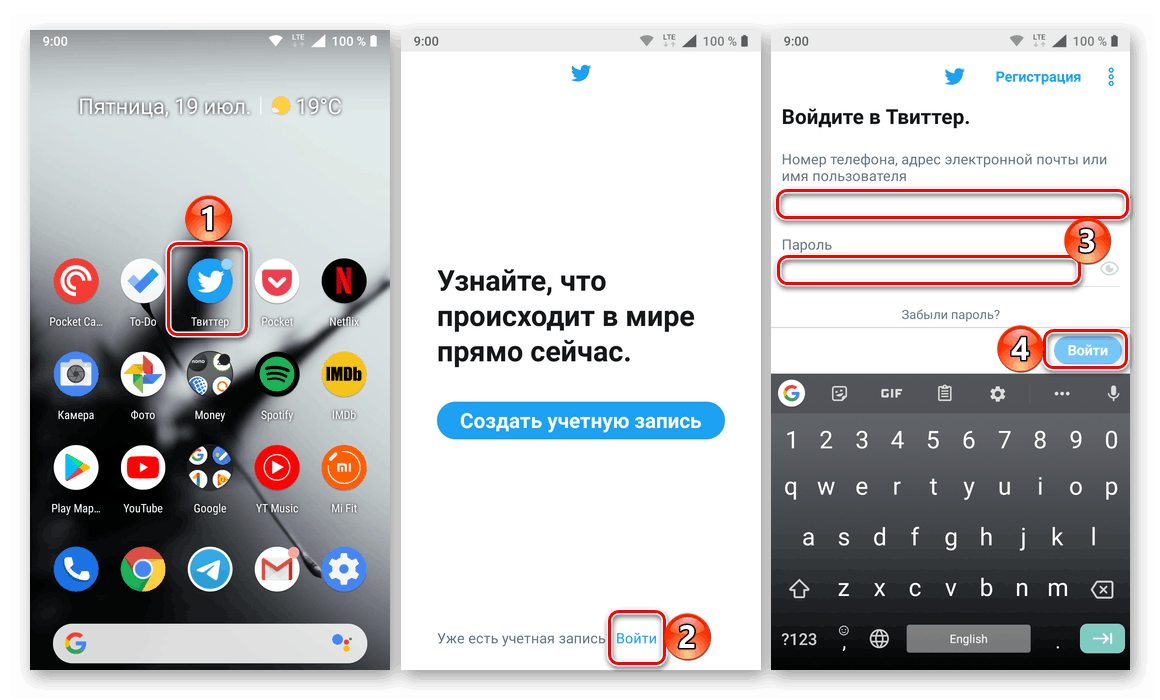
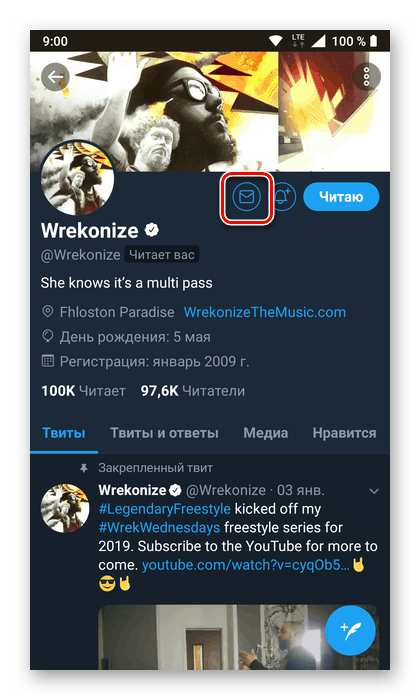
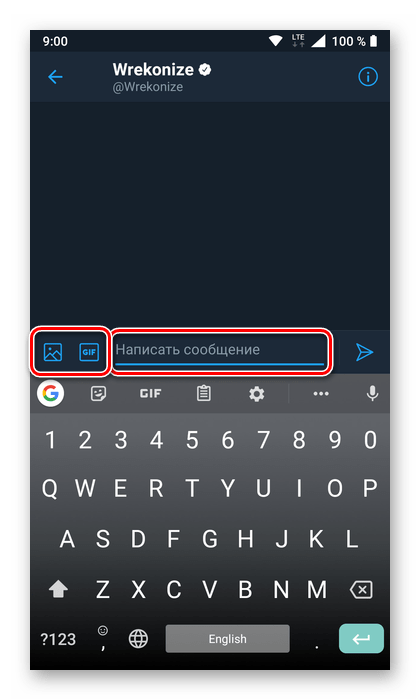
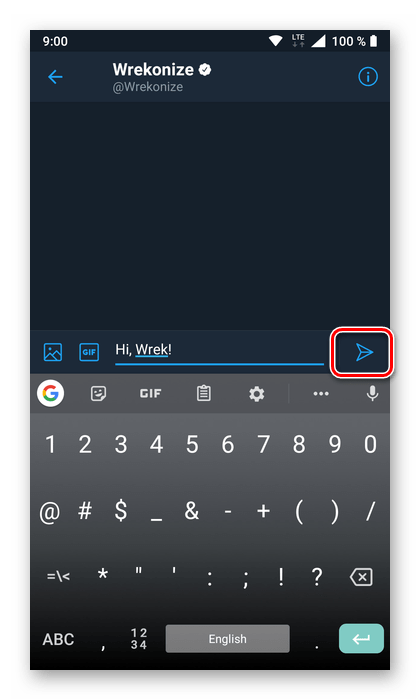
То је све, лична порука послата је кориснику Твиттера, сада остаје само да сачекамо одговор на њега. Да бисте прегледали сву преписку у мобилној апликацији, постоји засебна картица, чија ће икона, како стиже нови „инбок“, бити истакнута бројем обавештења. 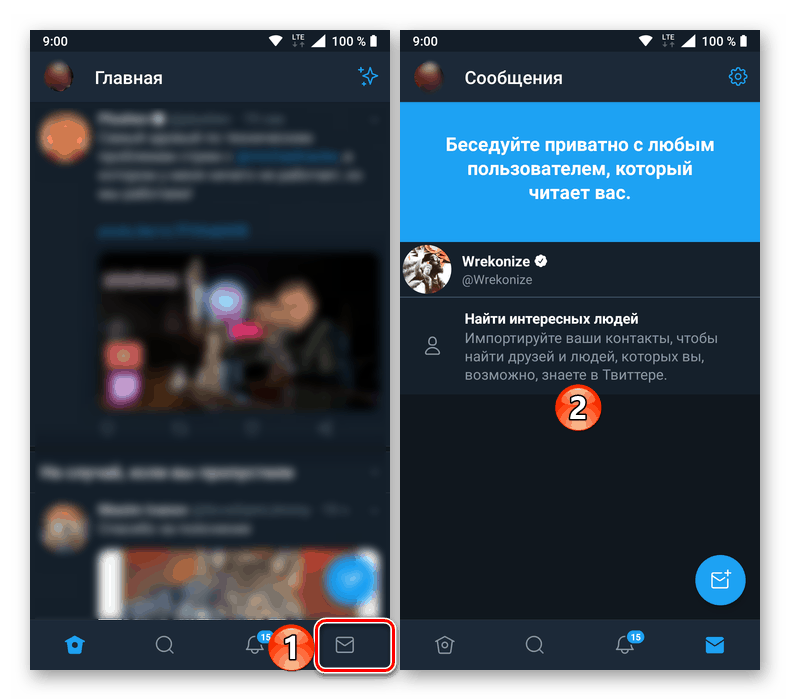
Прочитајте и: Како се користи Твиттер
Закључак
У овом кратком чланку погледали смо како написати личну поруку кориснику друштвене мреже Твиттер. То се може обавити и на рачунару и на паметном телефону или таблету, разлике су минималне.